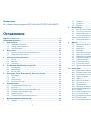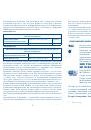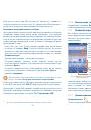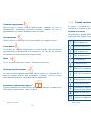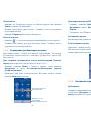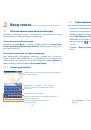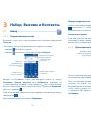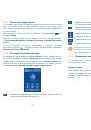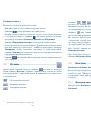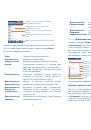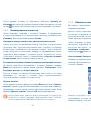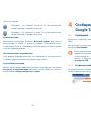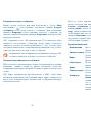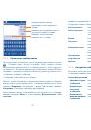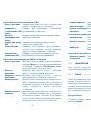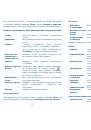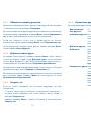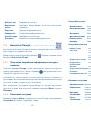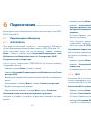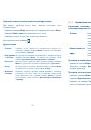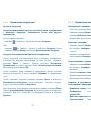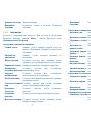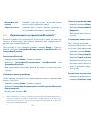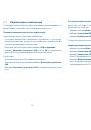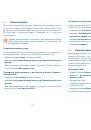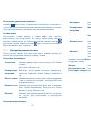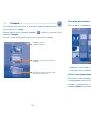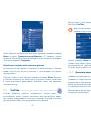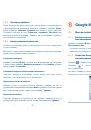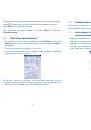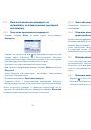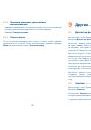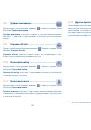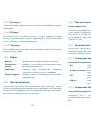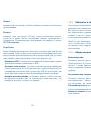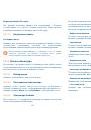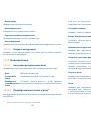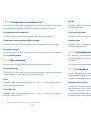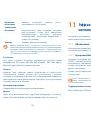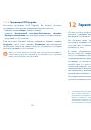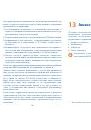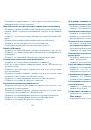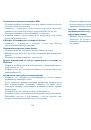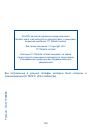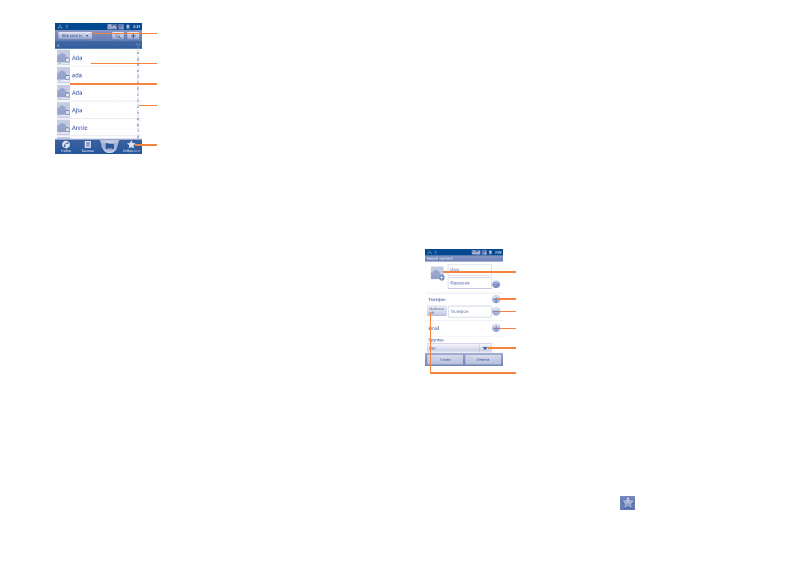
37
38
Нажмите для просмотра подробной
информации о контакте
Нажмите, чтобы отобразить контакты по
Группам или SIM-картам.
Нажмите, чтобы открыть панель Быстрого
доступа.
Нажмите для поиска контактов по первой
букве.
Нажмите для просмотра избранных контактов
Нажмите и удерживайте контакт для открытия списка опций.
Список опций можно так же вызвать, нажав клавишу
Меню
.
Доступны следующие функции:
•
Поиск
Нажмите, для поиска контакта.
•
Новый контакт
Добавить новый контакт.
•
Удалить контакт
Выберите и удалите ненужные контакты.
•
Группы
Распределите контакты по группам, для
удобства одновременной рассылки SMS /
MMS или отправлений электронной почты
всем членам группы.
•
Быстрый набор
Позволяет добавить номер телефона
контакта в качестве номера быстрого
набора. Доступны цифры от 2 до 9.
•
Дополнительно/
Импорт/Экспорт
Импорт и экспорт контактов между
телефоном, SIM-картой и картой MicroSD.
•
Дополнительно/
Параметры
отображения
Выберите контакты для отображения,
например: только контакты с телефона,
контактов из приложений, если таковые
имеются, и т.д.
•
Дополнительно/
Аккаунты
Управление настройками синхронизации
различных аккаунтов.
•
Дополнительно/
Синхронизация
Синхронизация и добавление контактов из
других аккаунтов: Google, Facebook, и т.д. в
список Контактов.
•
Дополнительно/
Отправить
видимые контакты
Поделитесь контактами с другими,
отправляя визитку контакта им через
Bluetooth, SMS, Email и т.д.
3.3.2
Добавление контакта
Нажмите клавишу
Меню
с экрана списка контактов и нажмите
Новый контакт
. Необходимо выбрать место (
Телефон/SIM1/SIM2
),
чтобы сохранить контакт.
Вы можете ввести имя контакта и другую контактную информацию.
Передвигаясь вверх вниз по экрану вы можете с легкостью
перемещаться от одного поля к другому.
Нажмите, чтобы выбрать фото для контакта.
Нажмите, чтобы раскрыть другие предустановленные метки этой
категории.
Нажмите, чтобы удалить выбранную метку.
Нажмите, чтобы добавить другие новые метки для этой
категории.
Нажмите, чтобы добавить в группу.
Нажмите, чтобы открыть меню предустановленных
меток.
Для завершения нажмите
Готово
.
Добавить/удалить из избранных
Для того, чтобы добавить контакт в Избранное (доступно только
для контактов в памяти телефона), нажмите и удерживайте контакт
для просмотра списка доступных опций, затем нажмите
Добавить
в Избранное
. Или вы можете нажать на контакт для просмотра
подробной информации и нажать чтобы добавить контакт в
Избранное (звезда станет золотой).